Instalação dos programas necessários para o desenvolvimento
IDE
- Intellij (Em construção)
- Datagrip (Em construção)
- VSCODE (Em construção)
Backend
Frontend
Database
- PostgreSQL
- Pgadmin 4 (Em construção)
Postman
Postman Linux
- Acesse Site oficial
- Abra um console no diretório onde foi baixado o postman:
$ tar -xzvf tar -xzvf postman-linux-x64.tar.gz - Acesse o Diretório criado e rode o executável Postman
$ cd Postman
$ ./Postman- Faça login no seu email Google
- Pode trocar o tema para escuro caso seja muito claro
Postman no Windows
Java
- Versão do Java que iremos utilizar:
Java 11
Linux
Instalação do Java 11 no linux
sudo apt install openjdk-11-jre-headless- Para testar se instalou
java --version
#openjdk 11.0.16 2022-07-19
#OpenJDK Runtime Environment (build 11.0.16+8-post-Ubuntu-0ubuntu122.04)
#OpenJDK 64-Bit Server VM (build 11.0.16+8-post-Ubuntu-0ubuntu122.04, mixed mode, sharing)Instalação do Javac (Java compiler) no linux
sudo apt install openjdk-11-jdk-headless- Para testar se instalou
javac --version
#javac 11.0.16Java 11.0.16 é a ultima versão dessa versão do java
Java no Windows
Maven
Linux
- Abra um console e coloque os seguintes comandos
cd ~/Downloads/
wget https://mirrors.estointernet.in/apache/maven/maven-3/3.6.3/binaries/apache-maven-3.6.3-bin.tar.gz
tar -xvf apache-maven-3.6.3-bin.tar.gz
sudo mv apache-maven-3.6.3 /opt/- Abra o arquivo do perfil (.profile) com o vim
vim ~/.profile- Coloque no arquivo (copie e cole com Ctrl+ C e Ctrl + V) no arquivo
M2_HOME='/opt/apache-maven-3.6.3'
PATH="$M2_HOME/bin:$PATH"
export PATH- Após colado essa info, feche o VIM com
:wq - Atualize o arquivo profile com o comando abaixo:
source ~/.profile- Verifique se o maven foi devidamente instalado:
mvn -version
# Apache Maven 3.6.3 (cecedd343002696d0abb50b32b541b8a6ba2883f)
# Maven home: /opt/apache-maven-3.6.3
# Java version: 11.0.16, vendor: Ubuntu, runtime: /usr/lib/jvm/java-11-openjdk-amd64
# Default locale: pt_BR, platform encoding: UTF-8
# OS name: "linux", version: "5.15.0-46-generic", arch: "amd64", family: "unix"Maven no Windows
POSTGRESQL
Linux
- POSTGRESQL
- Instalando o postgresql no linux
# criando o arquivo de configuração do postgresql
sudo sh -c 'echo "deb http://apt.postgresql.org/pub/repos/apt $(lsb_release -cs)-pgdg main" > /etc/apt/sources.list.d/pgdg.list'
# import das chaves do postgresql
wget --quiet -O - https://www.postgresql.org/media/keys/ACCC4CF8.asc | sudo apt-key add -
# atualizar o sistema
sudo apt-get update
# instalação do postgresql versão 12 e sua dependencia de contribuição
sudo apt-get -y install postgresql-12 postgresql-contrib
# testar se o postgres foi instalado com sucesso
apt show postgresql
# sudo systemctl status postgresql
sudo pg_isready- Dando uma senha para o postgres
# acessando o template inicial do postgres
sudo -u postgres psql template1
# Alterando o usuario postgres e colocando a senha (obs: não esqueça o ; final)
ALTER USER postgres with encrypted password 'postgres';
# Clique Ctrl + D para sair do postgres
# acesse o arquivo abaixo
sudo vim /etc/postgresql/12/main/pg_hba.conf
# troque a mensagem de vez de peer para md5 e depois salve no vim (:wq)
local all postgres md5
# reinicie o arquivo de configuração
sudo /etc/init.d/postgresql restart
# Acesse seu usuario
psql -U postgres
# se pedir a senha de depois logar, funcionou corretamente- Criando uma base de dados pelo console
# pelo console comum, iremos usar o comando createdb
createdb -h localhost -p 5432 -U postgres <nome base>- onde está escrito
<nome base>você coloca o nome da base de dados - o comando oficial que iremos usar é o abaixo
createdb -h localhost -p 5432 -U postgres joinfut- Ele vai pedir a senha do usuario postgres e vai criar
- Acessando a base de dados em um programa
-
O melhor programa do mercado para ele é o Datagrip
-
Nele, colocamos os dados necessários, como abaixo:
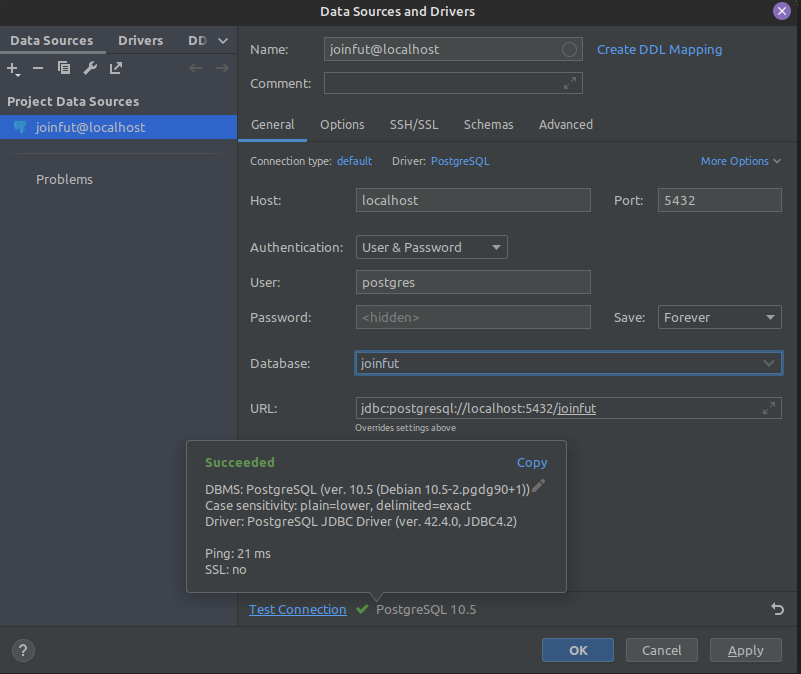
- Com isso, estamos conectados no banco de dados e na base de dados que iremos utilizar
















